Markdown – это язык разметки текста, используемый для создания заметок, а также черновиков для интернет-публикаций. Несмотря на то, что язык начал свой путь в марте 2004, а последняя версия вышла в декабре того же года, он успел стать популярным и используется по сей день.
С языком разметки Markdown работают не только специализированные редакторы, но и программы для создания заметок, использующие его как основной для форматирования текста. Мы рассмотрим лучшие редакторы Markdown в Linux, а также затронем другие способы работы с языком разметки Markdown.
Содержание статьи:
- Лучшие редакторы Markdown Linux
- 1. Joplin
- 2. Zettlr
- 3. Boost Note
- 4. Ghostwriter
- 5. MarkText
- 6. Abricotine
- 7. Apostrophe
- Онлайн Markdown редакторы
- Выводы
Лучшие редакторы Markdown Linux
1. Joplin

Начнём с продвинутых редакторов, использующих для форматирования текста язык Markdown. Речь идёт о программах для заметок. Так как размер файлов не ограничен, то можно создавать относительно сложные документы, при этом иметь удобный менеджер с тегами и календарём.
Joplin может предложить не только создание заметок, но и сохранение их в своём облачном хранилище. Это позволит работать с документами где угодно, в том числе на смартфоне. Подписка на хранилище платная, но если вам не нужно делиться заметками с другими, то можно ограничиться хранилищами Dropbox или OneDrive, также подключаемые к Joplin.
Установка программы не требуется, так как она распространяется в виде Appimage. К слову, программа написана на Electron, как и другие представители.
2. Zettlr
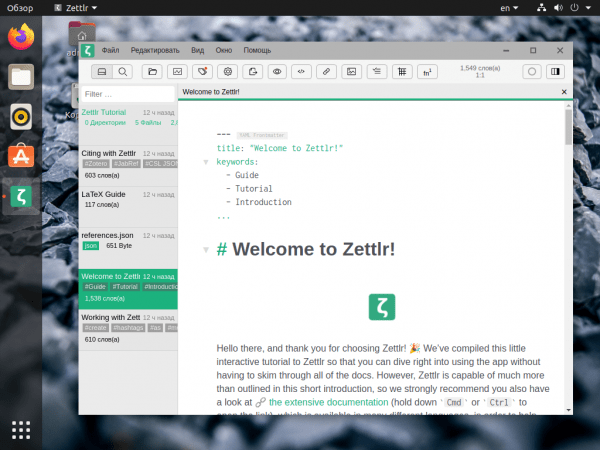
Zettlr – это ещё одна программа для заметок, использующая Markdown. Нельзя не отметить, что, как и в случае с Joplin, программа имеет панель инструментов, что позволяет быстрее ознакомиться с синтаксисом языка разметки.
Текст в редакторе имеет практически завершённый вид, хотя основные элементы синтаксиса всё же видны. Отдельно стоит отметить работу с таблицами, для их создания есть специальный инструмент, а сами таблиц имеют интерактивные кнопки для добавления ячеек.
Программа Zettlr также распространяется в виде образа AppImage.
3. Boost Note

Boost Note тоже базируется на языке разметки Markdown. Но это лишь основа, его возможности гораздо шире. Например, можно вставить блок с кодом, который к тому же будет иметь правильно подсвеченный синтаксис (язык указывается для каждого блока). Также можно писать формулы LaTeX и составлять диаграммы UML.
Но основная задача Boost Note – это не просто редактирование текста с использованием Markdown. Программа создана для кооперативной работы. Конечно, потребуется подписка, но эта программа заметно ускоряет рабочий процесс. Она позволяет устанавливать задачи, совместно редактировать документы, интегрируется с другими сервисами, календарями, GitHub. Скачать Boost Note можно с официального сайта.
В список программ для заметок могла попасть ещё и Typora, если бы её разработчики не изменили способ распространения, теперь она платная с трёхдневным пробным периодом.
4. Ghostwriter

Перейдём к исключительно редакторам Markdown Linux. Ghostwriter, как несложно заметить, имеет куда более скромный вид, и напоминает скорее блокнот. В его арсенале имеется несколько тем, а также режимы, подходящие писателям. Например, вы можете подсветить только активное предложение, или даже отключить возможность редактирования написанного текста (эти настройки не так просто заметить, они находятся в нижнем правом углу).
Также имеется возможность добавлять формулы с использованием JS библиотеки MathJax. Помимо этого, вы можете вывести окно с оглавлением, что весьма удобно, так как его можно расположить в любом месте экрана, в отличие от классической боковой панели.
Для установки Ghostwriter используйте команду:
sudo apt install ghostwriter
5. MarkText

MarkText показывает сразу форматированный текст, однако, редактирование синтаксиса Markdown также доступно. Несмотря на то, что этот синтаксис весьма простой, программа предлагает использовать горячие клавиши. Что немаловажно, при выделении текста появляется панель инструментов, также показывающая горячие клавиши при наведении на кнопки.
Помимо этого, доступно выделение блоков кода, а также создание формул с помощью JS библиотеки KaTeX. Скачать программу можно в формате AppImage с официального сайта.
6. Abricotine

Abricotine уступает двум предыдущим в удобстве использования, хотя возможность вставки блоков кода и формул LaTeX также присутствует. Всё дело в том, что просмотр HTML доступен только в браузере. Но всё же, некоторые функции весьма полезны, например, можно выровнять таблицу. Из интересного стоит отметить вывод превью по ссылкам на социальные сети. Скачать последнюю версию Abricotine можно со страницы GitHub.
7. Apostrophe

Завершает список Apostrophe. Он напоминает по своим возможностям Ghostwriter, также имеется режим фокуса и Хемингуэя (запрет на внесение правок). Просмотр форматированного текста не так удобен, надо переключаться в специальный режим, который служит только для просмотра.
Интерфейс выполнен в стиле GNOME. Несмотря на то, что программа не входит в состав проекта GNOME, она также представляет самый минимум функций, большая часть которых доступна через горячие клавиши.
К минусам стоит отнести систему установки, программа доступна в репозиториях всего нескольких дистрибутивов Fedora, OpenSUSE, Arch. Всем остальным предлагают воспользоваться Flatpak, что займёт около полутора гигабайт на диске.
Онлайн Markdown редакторы

Нельзя не упомянуть онлайн-редакторы. Например, StackEdit, в отличие от перечисленных редакторов, имеет панель управления. Также при установке одноимённого расширения браузера можно запускать StackEdit в оффлайн-режиме без доступа к интернету. Файлы программа сохраняет не в облаке, а прямо на компьютере пользователя.
И это лишь один из примеров, на самом деле большая часть редакторов Markdown изначально создавалась в виде онлайн-приложений. Некоторые из них работают в облачных хранилищах, вроде NextCloud.
Выводы
Мы рассмотрели лучшие Markdown редакторы для Linux. Программы, вроде офисных пакетов, пока что удобнее использовать стационарно, но в случае с Markdown все наоборот, настольных приложений не так много, зато онлайн-редакторов хватает, что обусловлено спецификой языка разметки. Но не всегда имеется интернет-соединение, поэтому отдельная программа также может пригодиться. Давайте подведём итоги по ним.
Из простых редакторов стоит отметить MarkText. Эта программа имеет лаконичный, но при этом функциональный интерфейс, который подойдёт даже новичку. Если говорить о более сложных программах для заметок, то Joplin смотрится наиболее интересно. Интерфейс не перегружен, работа стабильна, экспорт в HTML проходит без ошибок.
Можно было привести и другие программы, вроде редакторов кода VSCode или Atom, но это уже совершенно другой уровень программ, и Markdown – это лишь один из доступных языков. Редакторы vim и emacs также имеют расширения для работы с Markdown, но по понятным причинам ограничиваются лишь подсветкой синтаксиса. А каким редактором Markdown пользуетесь вы? Перешли на онлайн-редакторы, или остались верны классическим приложениям?






















